Google spreadsheet: cara mengubah durasi menjadi detik
Anda dapat menggunakan rumus berikut untuk mengonversi durasi menjadi detik di Google Spreadsheet:
=VALUE( B2 * 24 * 3600 )
Rumus khusus ini mengubah durasi sel B2 menjadi detik.
Misalnya, jika waktunya adalah 10:14:22 , rumusnya akan mengubahnya menjadi 36.862 sehingga waktu diwakili oleh 36.862 detik.
Contoh berikut menunjukkan cara menggunakan rumus ini dalam praktik.
Contoh: Ubah waktu menjadi detik di Google Spreadsheet
Katakanlah kita memiliki kumpulan data berikut di Google Spreadsheet yang menunjukkan jumlah jam, menit, dan detik yang dibutuhkan atlet berbeda untuk menyelesaikan sebuah kompetisi:
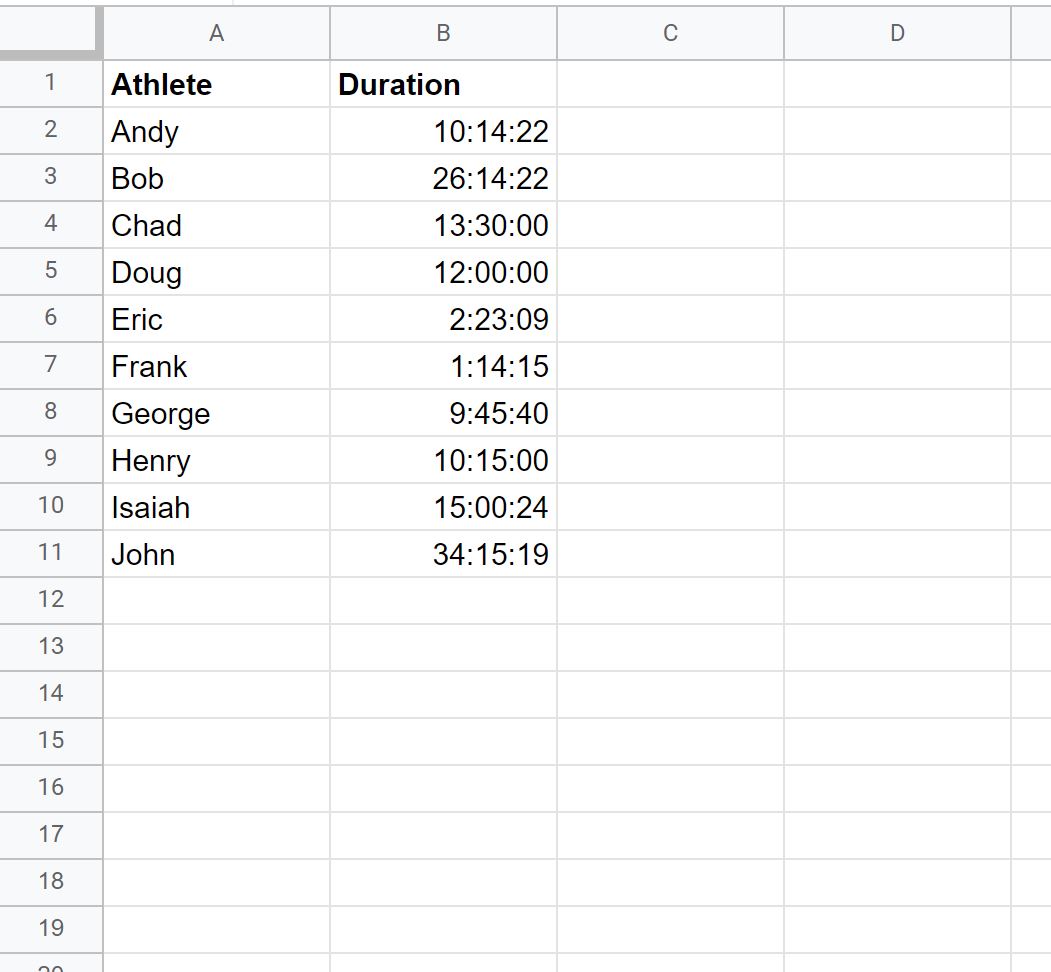
Kita dapat memastikan bahwa nilai pada kolom Duration diformat sebagai durasi dengan menyorot rentang B2:B11 , lalu klik tab Format , lalu klik Number , lalu klik Duration :
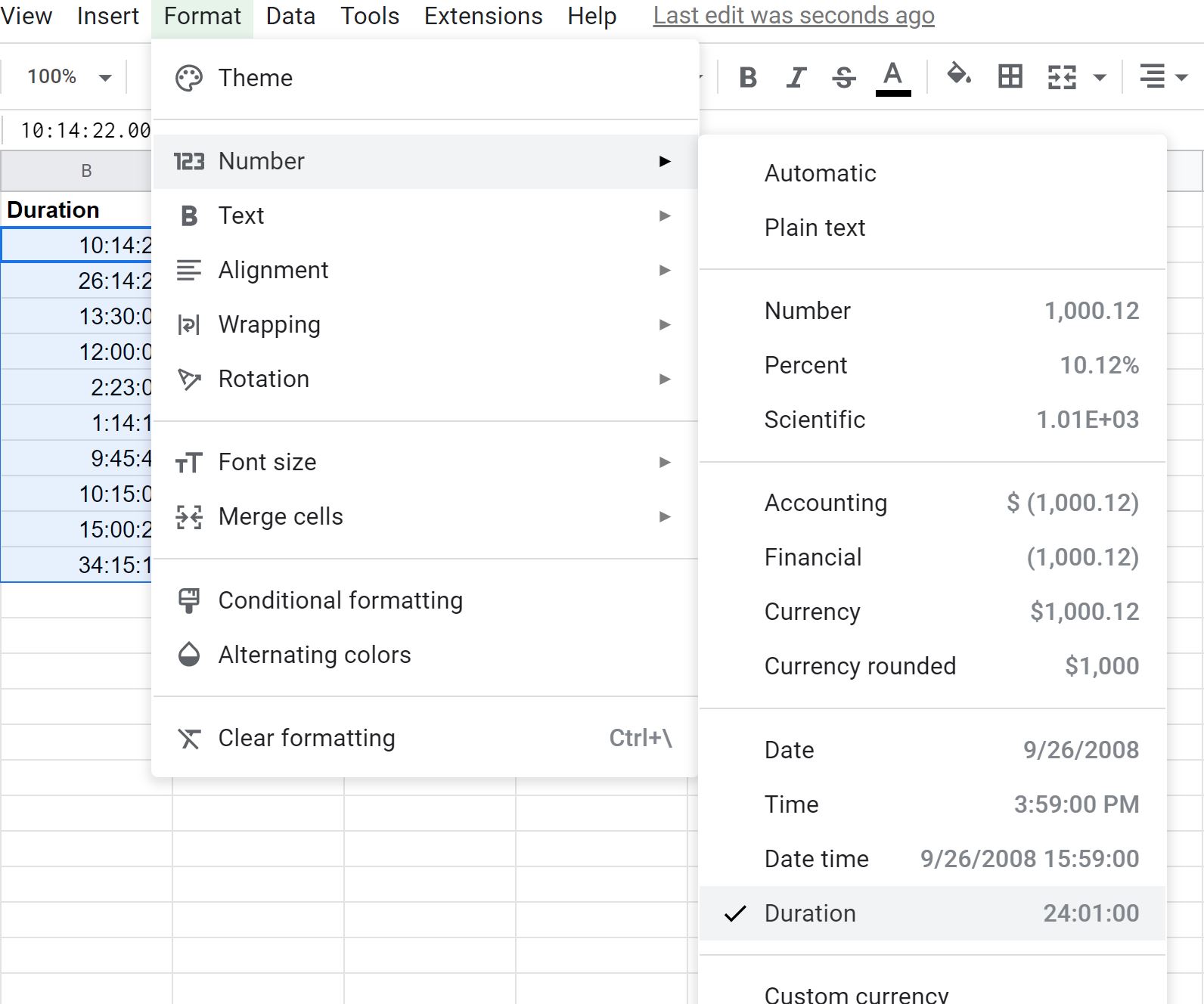
Kita kemudian dapat menggunakan rumus berikut untuk mengubah durasi menjadi detik:
=VALUE( B2 * 24 * 3600 )
Kita ketik rumus ini di sel C2 , lalu klik dan seret rumus ke setiap sel tersisa di kolom C:
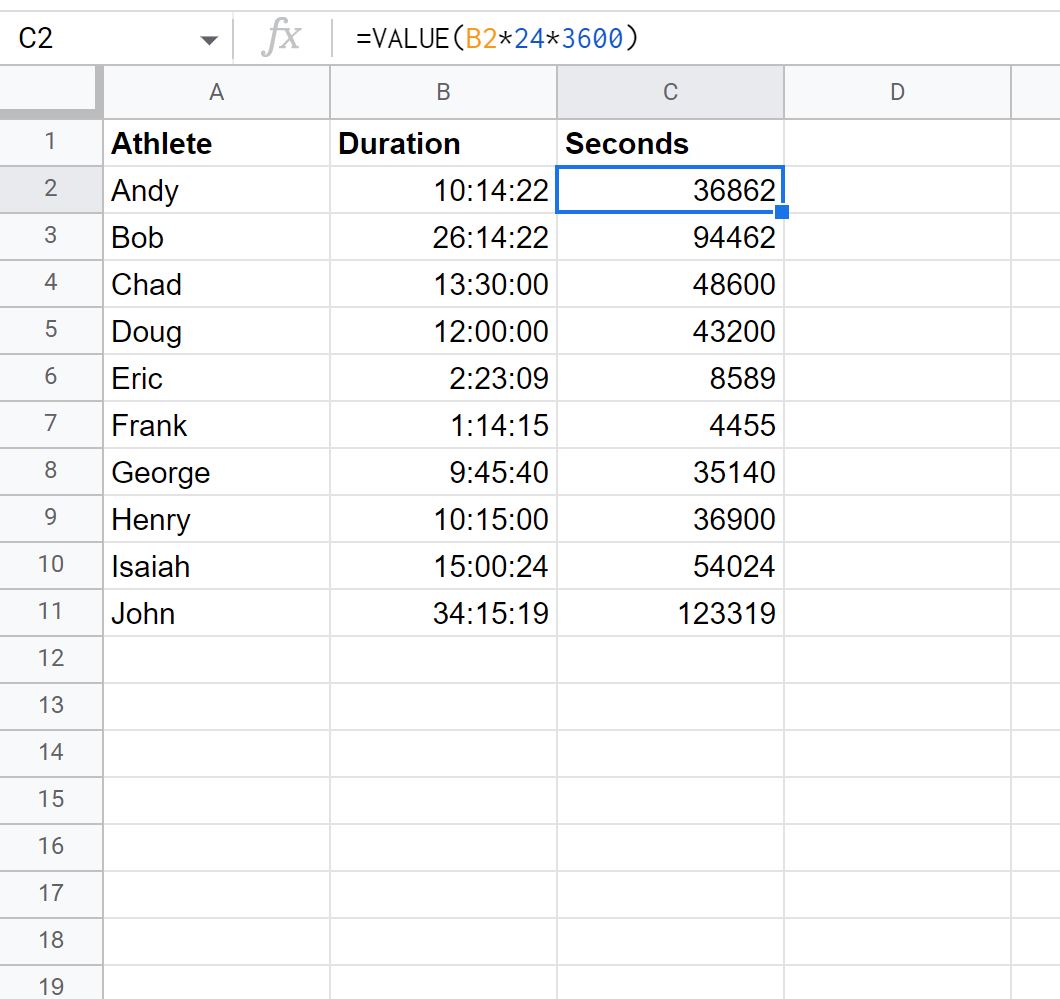
Kolom Detik baru menampilkan waktu di kolom Durasi dalam hitungan detik.
Misalnya:
- Durasi 10 jam, 14 menit, dan 22 detik diubah menjadi 36,862 detik.
- Durasi 26 jam, 14 menit, dan 22 detik diubah menjadi 94,462 detik.
- Durasi 13 jam, 30 menit dan 0 detik diubah menjadi 48.600 detik.
Dan seterusnya.
Catatan : Rumus ini berfungsi karena durasi disimpan dalam jumlah hari di Google Spreadsheet.
Jadi, mengalikan dengan 24 jam dalam sehari lalu dengan 3.600 detik dalam satu jam memungkinkan Anda mengubah durasi menjadi detik.
Sumber daya tambahan
Tutorial berikut menjelaskan cara melakukan hal umum lainnya di Google Spreadsheet:
Cara mengonversi stempel waktu ke tanggal di Google Spreadsheet
Cara mengurutkan berdasarkan tanggal di Google Sheets
Cara Membandingkan Tanggal di Google Spreadsheet
Bagaimana cara menambahkan bulan hingga saat ini di Google Sheets